Когда Мак переходит в спящий режим, он блокирует экран, снижает сетевую активность и ставит на паузу некоторые системные процессы. Из-за этого какие-то приложения могут работать некорректно. Например, может остановится рендеринг видео, загрузка файла или поступление уведомлений.
Чтобы этого не случилось, можно отключать режим сна в macOS.
restore: расскажет, как это сделать разными способами.
1. Отключить спящий режим в настройках
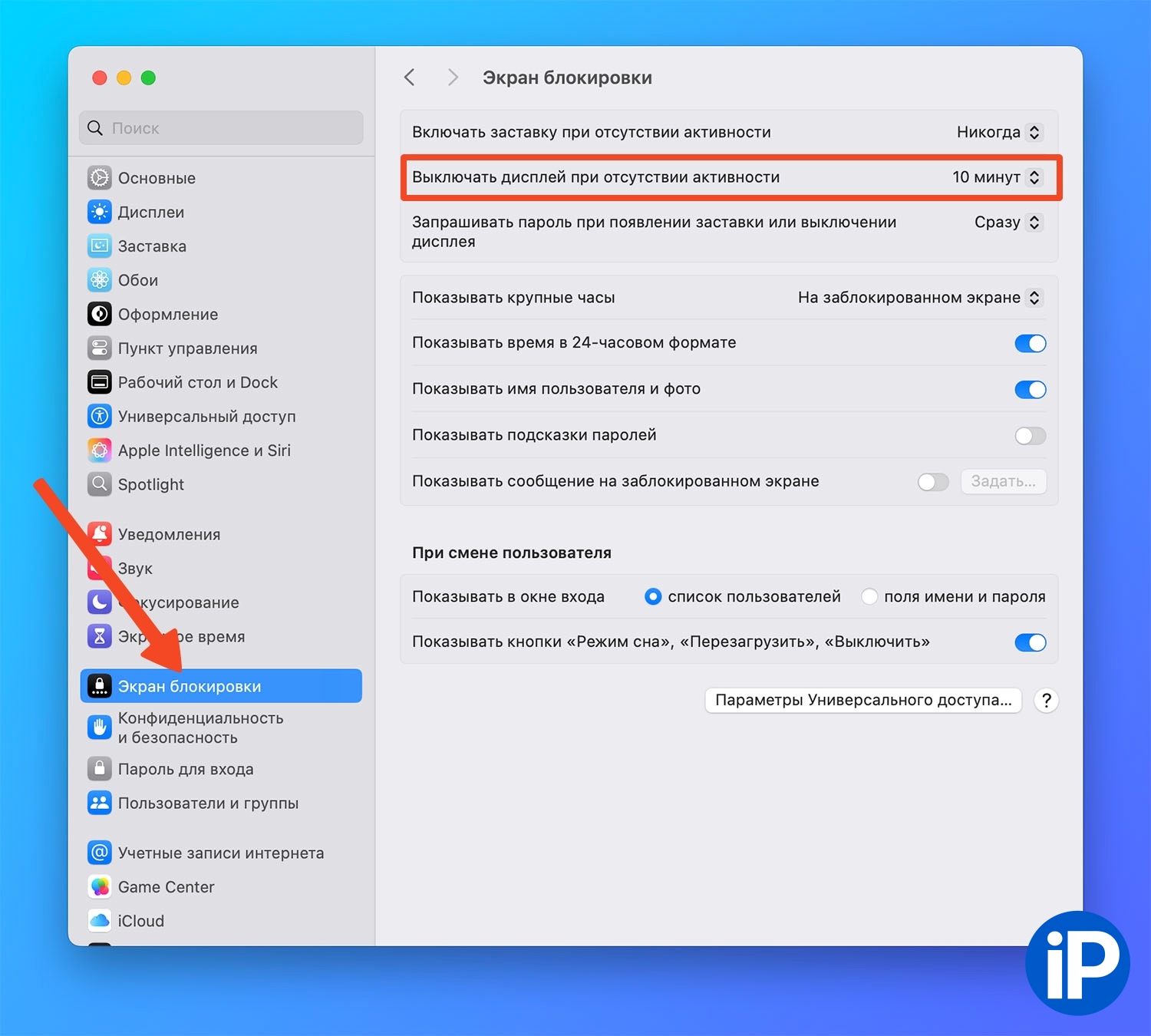
Самый простой способ – перейти в системные настройки и отключить переход Мака в режим сна.
Для этого откройте Системные настройки – Экран блокировки, измените значение параметра Выключать дисплей при отсутствии активности на “Никогда”. Так экран не будет отключаться и компьютер не перейдет в спящий режим.
Если используете внешний дисплей и хотите отключать его, кроме указанной опции включите еще одну по пути Системные настройки – Энергия – Не переходить в режим сна автоматически при выключенном дисплее. Так сможете отключать монитор, а Мак при этом продолжит работать.
2. Ввести команду в Терминале

Если каждый раз переключать системные настройки неудобно, вот список полезных команд для Терминала:
▶ caffeinate – Мак не уйдет в режим сна, пока не завершить активное окно Терминала;
▶ caffeinate -t 3600 – Мак не уйдет в режим сна в течение указанного количества секунд, в данном случае – 1 час;
▶ caffeinate -i – предотвращает переход в режим сна из-за бездействия;
▶ caffeinate -s – предотвращает переход режим сна, пока Мак подключен к источнику питания.
Можно комбинировать команды, например caffeinate -i -d -t 7200.
Чтобы отключить заданное ограничение, завершите Терминал через строку меню или сочетанием клавиш Command + Q.
3. Использовать стороннее приложение
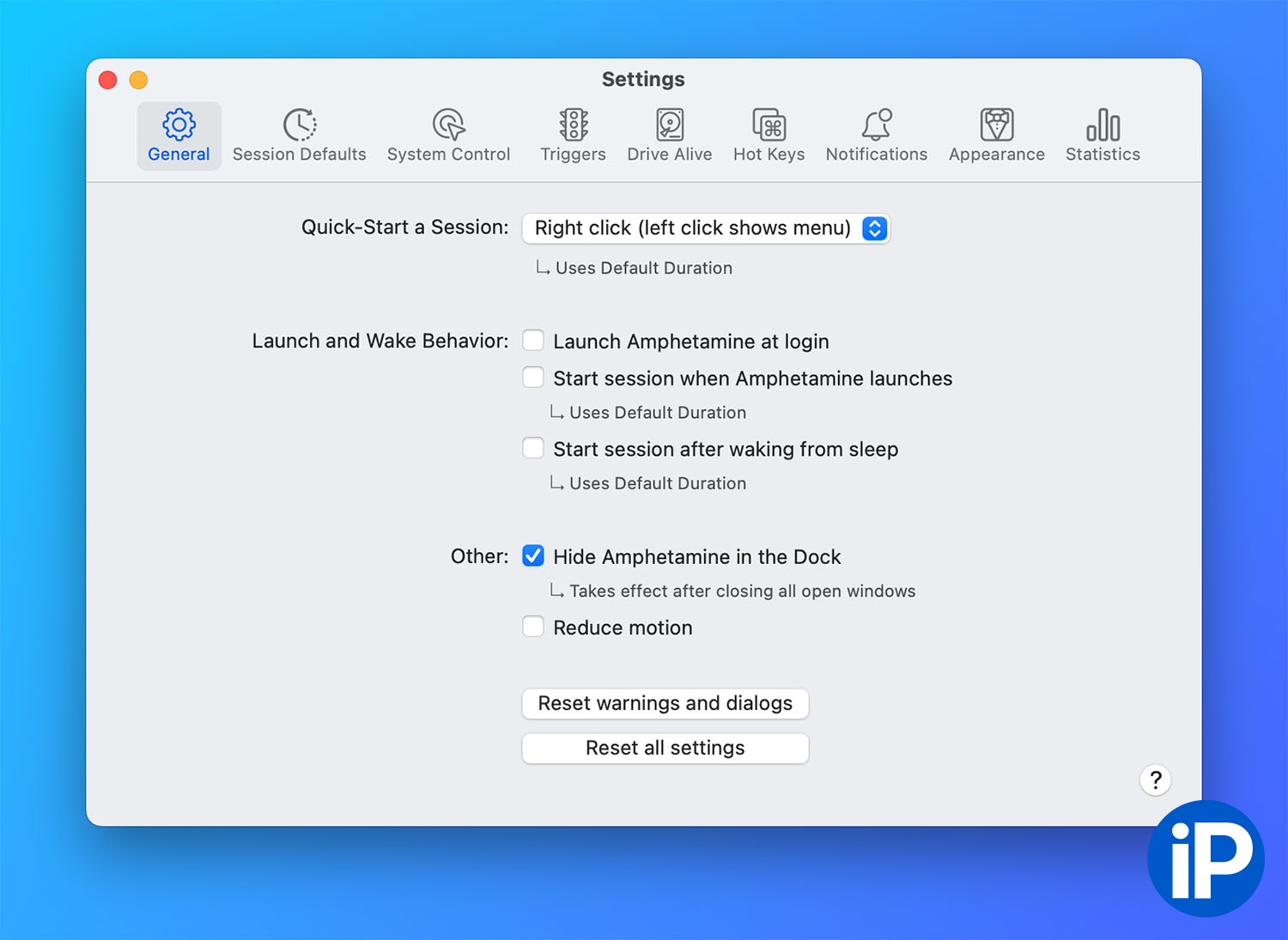
Если не хотите копаться в настройках и запоминать команды, можно использовать приложение от сторонних разработчиков. В этой нише уже давно хорошо зарекомендовала себя утилита Amphetamine.
Программа бесплатная, удобная и с большим количеством настроек. Приложение добавляет иконку в строку меню, нажатие по которой запрещает компьютеру переходить в режим сна. Кроме этого в настройках Amphetamine есть множество правил, исключений и условий, которые можно настроить.
Например, можно задать триггеры, которые будут сами включать и отключать работу Amphetamine. Триггерами могут быть временные отсечки, запущенные приложения или включенные режимы фокусирования.

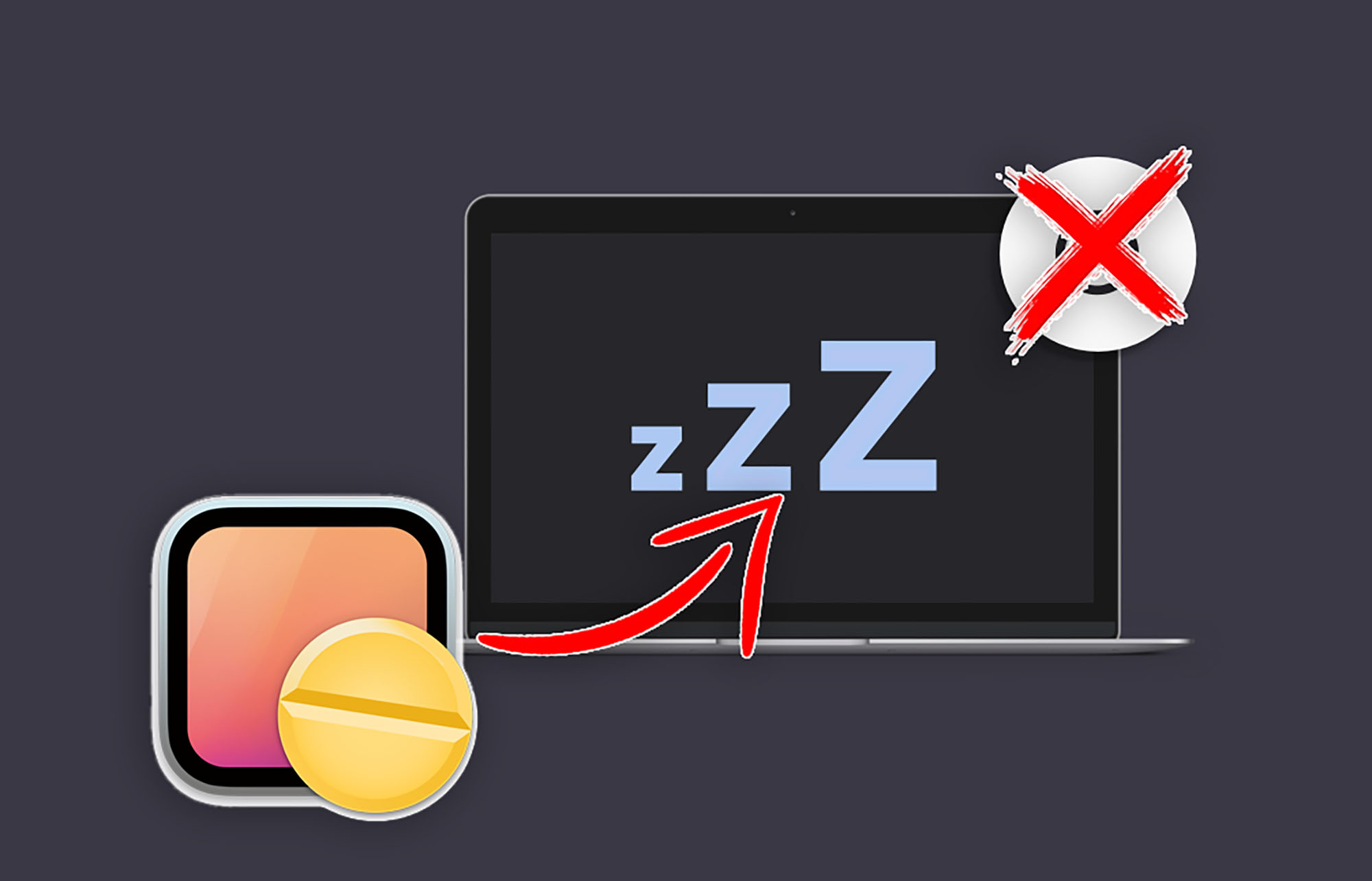
Войди и оставь комментарий
Или войди с помощью
Более простое по настройкам приложение — caffeine.
согласен – давно помогает
Только приложение, а то забыл выключить отключение экрана и потом увидел разряженный комп. Надо же для загрузить что-то или какую лекцию записать, те на час-два.
Как включить макбук?1. Пальцем2. Ногой3. Кончиком длинной палки, привязанной скотчем к бровям, во время сальто
А создатели этого ресурса вообще в курсе, какие темы теперь предлагают пользователям в новостной ленте?
Рекомендуем
Нашли орфографическую ошибку в новости?
Выделите ее мышью и нажмите Ctrl+Enter.